Tin tức
Hướng Dẫn Gỡ Cài Đặt Windows Update
- Nếu máy tính của bạn bị lỗi sau khi bạn cài đặt bản cập nhật Windows, dưới đây là cách gỡ cài đặt bản đã cập nhập và quay lại phiên bản cũ hơn của hệ điều hành Windows 10 hoặc Windows 11.
- Các bản cập nhật Windows thường mang lại các bản sửa lỗi và thêm bảo mật và các tính năng mới cho PC của bạn, nhưng chúng cũng có thể gây phản tác dụng do gây ra các vấn đề như suy giảm hiệu suất hoặc thậm chí mất dữ liệu gây hoảng sợ. Nếu bạn nhận thấy một số lỗi sau khi cài đặt bản cập nhật, bạn có thể quay lại bản cũ để dùng tiếp
- Có hai loại cập nhật Windows chính: Cập nhật chất lượng và Cập nhật tính năng. Các bản cập nhật chất lượng bao gồm các bản vá lỗi bảo mật, sửa lỗi và các chỉnh sửa nhỏ khác bên trong “Bản cập nhật tích lũy” hàng tháng mà bạn sẽ thấy trên trang Windows Update trong Cài đặt. Bản cập nhật tính năng là bản cập nhật lớn hơn, hàng năm và đi kèm với các tính năng mới và những thay đổi lớn.
- Người dùng Windows 10 và Windows 11 có thể gỡ cài đặt Bản cập nhật chất lượng, nhưng Bản cập nhật tính năng phải được khôi phục thông qua các tùy chọn khôi phục. Đây là cách gỡ cài đặt bản cập nhật Windows
Khởi động lại máy tính của bạn
- Nếu bản cập nhật Windows gây ra một số hành vi kỳ lạ hoặc làm hỏng một trong các thiết bị ngoại vi của bạn, việc gỡ cài đặt nó sẽ khá dễ dàng. Ngay cả khi máy tính khởi động tốt, tôi thường khuyên bạn nên khởi động vào Restart trước khi gỡ cài đặt bản cập nhật, chỉ để an toàn.
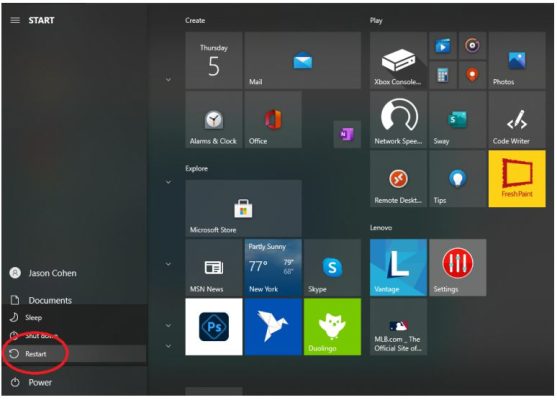
- Mở menu Bắt đầu, nhấp vào nút Nguồn , sau đó giữ phím Shift khi bạn nhấn Khởi động lại — điều đó sẽ hiển thị cho bạn menu khôi phục của Windows khi máy tính của bạn khởi động lại. (Nếu Windows hoàn toàn không khởi động, hãy giữ nút nguồn khi máy tính của bạn khởi động(Mở ra trong một cửa sổ mới)để gọi menu khôi phục vào lần tiếp theo bạn bật nó lên.)
- Trong menu khôi phục, đi tới Troubleshoot > Advanced Options > Startup Settings > Restart. . Sau khi máy tính của bạn khởi động lại, bạn sẽ thấy một danh sách các tùy chọn. Nhấn phím thích hợp để vào Chế độ An toàn.
Gỡ cài đặt các bản cập nhập windows tùy ý
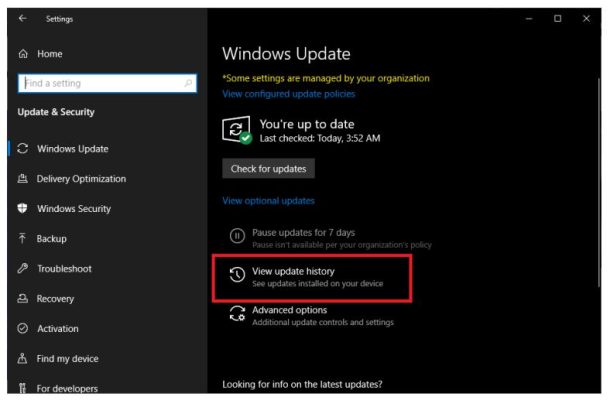
Khi bạn đang ở Chế độ an toàn, người dùng Windows 10 nên đi tới Settings > Update & Security > Windows Update and select View Update History và chọn Xem lịch sử cập nhật để xem tất cả các bản vá gần đây đã được cài đặt . Nhấp vào liên kết Uninstall Updates Gỡ cài đặt Bản cập nhật ở đầu trang.
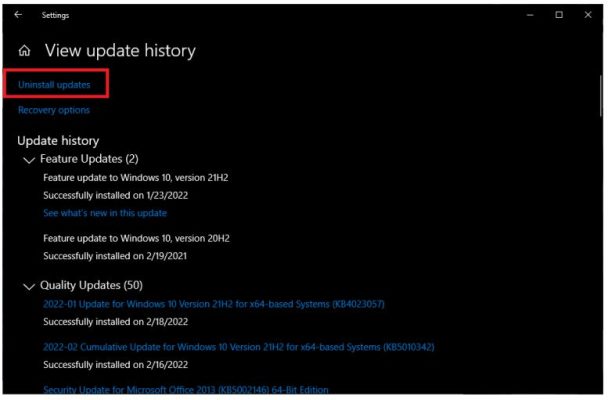
Bạn đạng muốn sử dụng một chiếc máy tính với hệ điều hành wiindows 10 bản quyền mới nhất, bạn hãy sử dụng ngay dịch vụ cho thuê laptop của h-tech để được sử dụng các tính năng mới nhất của windows 10.
